Хотите узнать, как изменить язык веб-интерфейса GLPI? В этом уроке мы покажем вам, как изменить язык GLPI, используемый в веб-интерфейсе.
• Версия GLPI: 9.3.1
Список оборудования:
В следующем разделе представлен список оборудования, используемого для создания этого учебника GLPI.
Все перечисленные выше аппаратные средства можно найти на веб-сайте Amazon.
GLPI Playlist:
На этой странице мы предлагаем быстрый доступ к списку видеороликов, связанных с установкой Zabbix.
Не забудьте подписаться на наш канал YouTube, названный FKIT.
GLPI Связанный учебник:
На этой странице мы предлагаем быстрый доступ к списку руководств, связанных с установкой GLPI.
Учебник - GLPI Изменение языка веб-интерфейса
Откройте браузер и введите IP-адрес вашего веб-сервера плюс / glpi.
В нашем примере в браузере был введен следующий URL:
• http://35.162.85.57/glpi
На экране входа введите требуемое имя пользователя и пароль.
• Имя пользователя по умолчанию: glpi
• Пароль по умолчанию: glpi

После успешного входа в систему вы будете отправлены на панель инструментов GLPI.

В верхней правой части экрана войдите в настройки профиля пользователя.
На экране профиля пользователя выберите нужный язык и нажмите кнопку «Сохранить».
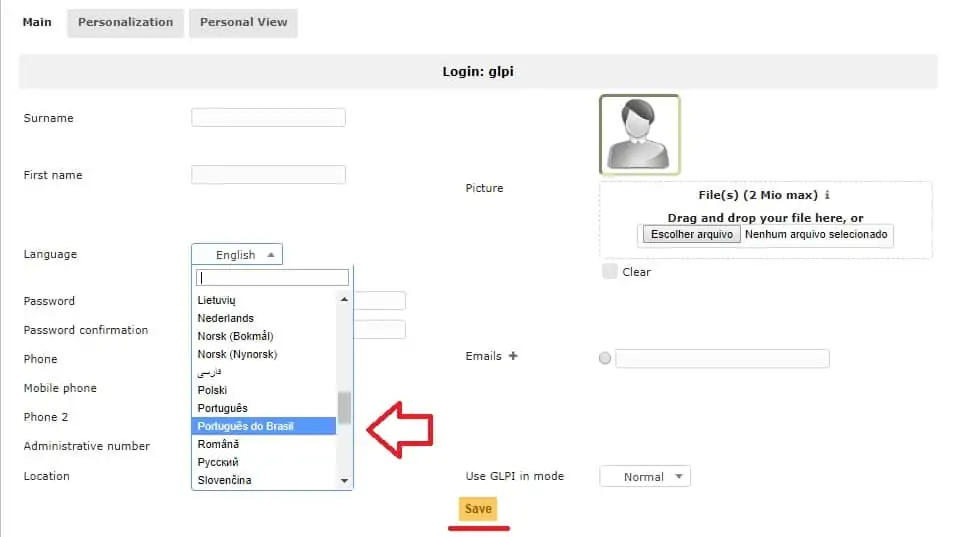
Поздравляем! Вы изменили язык GLPI веб-интерфейса.
